- Autora Jason Gerald [email protected].
- Public 2024-01-15 08:11.
- Última modificació 2025-01-23 12:10.
Aquest wikiHow us ensenya a afegir espais dobles a un document a Google Docs, ja sigui mitjançant un navegador d'escriptori o l'aplicació mòbil Google Docs.
Pas
Mètode 1 de 3: mitjançant el lloc d'escriptori
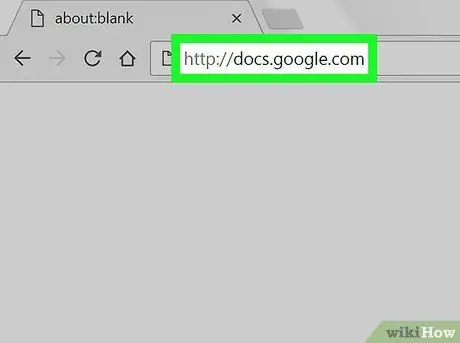
Pas 1. Obriu el document desitjat a
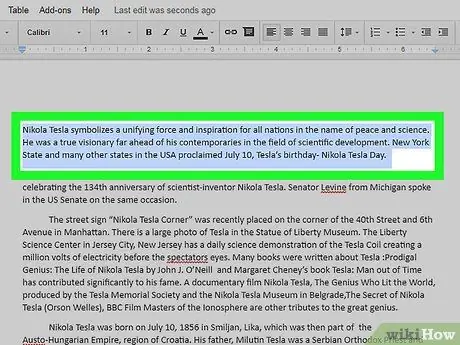
Pas 2. Marqueu el text on vulgueu afegir un espai doble
Feu clic al botó " Edita "A la barra de menú de la part superior de la finestra del navegador i seleccioneu" Seleccionar tot ”Per marcar tot el document.
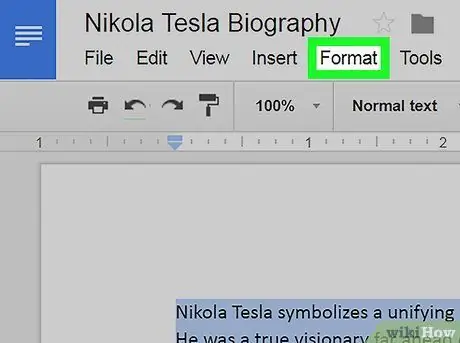
Pas 3. Feu clic a Format a la barra de menú
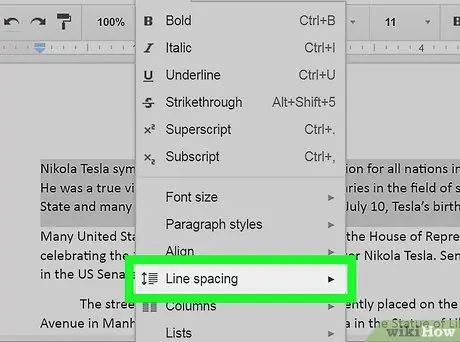
Pas 4. Feu clic a Interlineat al menú desplegable
També podeu fer clic al botó " Espai entre línies ”A la barra d’eines a la part superior del document. Aquest botó és una icona de ratlles horitzontals al costat de les fletxes amunt i avall.
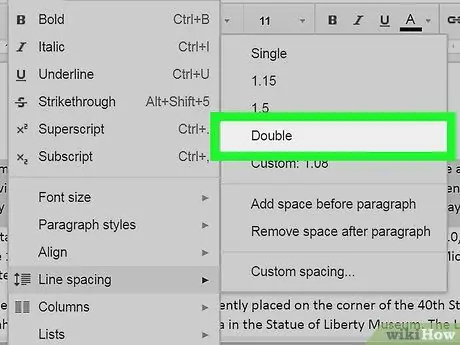
Pas 5. Feu doble clic
El text marcat ara és a doble espai.
Tot i que cada paràgraf pot tenir un espaiat diferent, totes les línies d’un paràgraf tindran el mateix interlineat
Mètode 2 de 3: a l'aplicació mòbil Google Docs
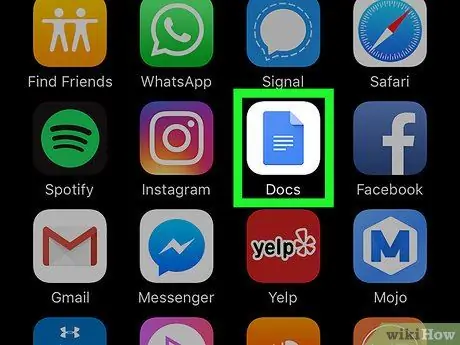
Pas 1. Obriu l'aplicació Google Docs
Aquesta aplicació està marcada per una icona blanca amb paper blau que mostra una línia blanca.
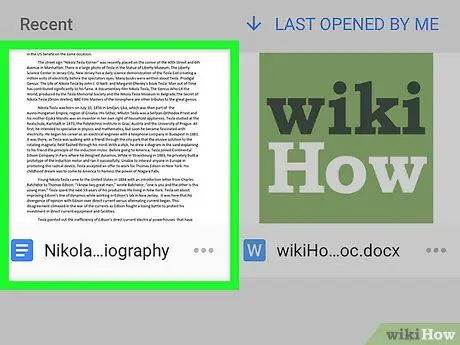
Pas 2. Obriu el document al qual voleu afegir un espaiat doble
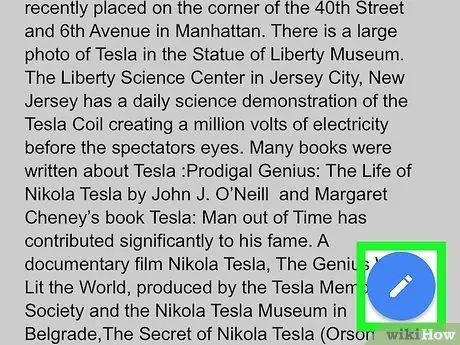
Pas 3. Toqueu el botó d'edició
Es tracta d'un botó de cercle blau amb una icona de llapis blanc a l'extrem inferior dret de la pantalla.
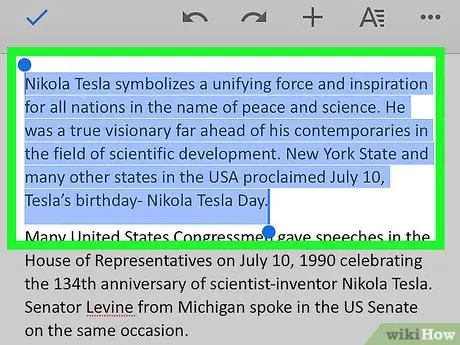
Pas 4. Marqueu el text al qual vulgueu afegir doble espai
Utilitzeu el dit o les tecles de fletxa del teclat del dispositiu per seleccionar text.
Mantén premut el text prou temps i selecciona " Seleccionar tot ”Per seleccionar tot el text del document.
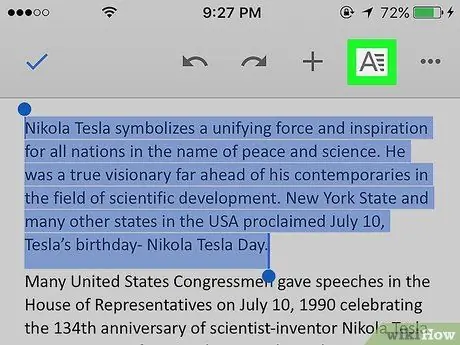
Pas 5. Toqueu el menú d'edició
Aquest menú s’indica amb la icona de lletra “ A Amb línies horitzontals a l'extrem superior dret de la pantalla.
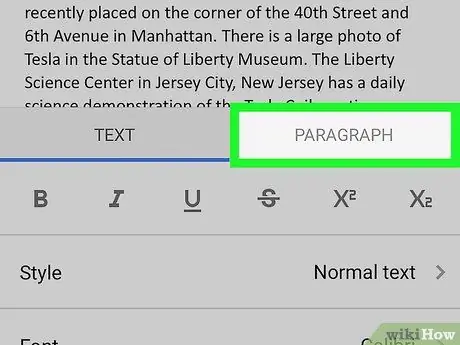
Pas 6. Toqueu la pestanya PARÀGRAF a la part superior del menú

Pas 7. Definiu l'espaiat entre línies en un valor de 2,00
Toca el botó
o bé
en un costat del número per augmentar o disminuir el valor fins a 2,00.
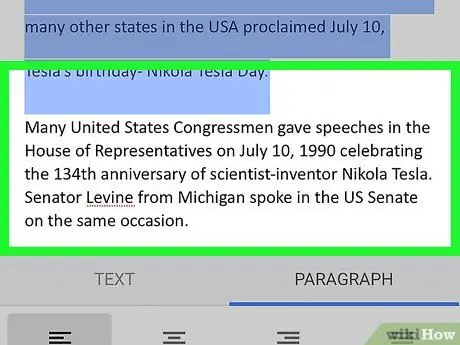
Pas 8. Toqueu qualsevol part del document
El text marcat ara és a doble espai.
Tot i que cada paràgraf està espaiat de manera diferent, totes les línies d’un paràgraf tindran el mateix interlineat
Mètode 3 de 3: Configuració de l'espaiat doble com a espaiat primari en un document nou
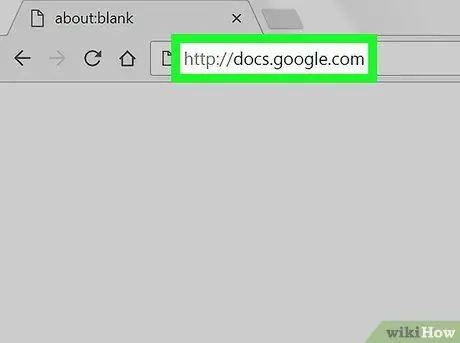
Pas 1. Obriu el document a
Heu d'obrir aquest document mitjançant un navegador d'escriptori.
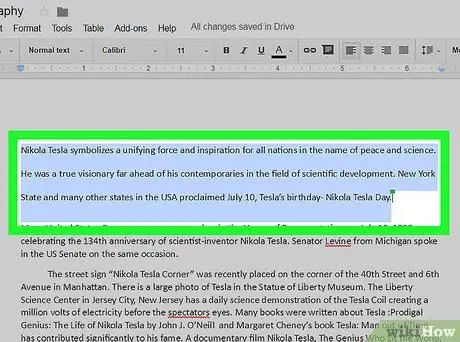
Pas 2. Marqueu les seccions de text que tenen espais dobles
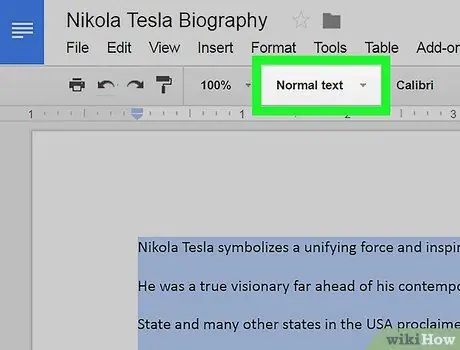
Pas 3. Feu clic a Text normal a la barra d'eines
Es troba a la part superior del document.
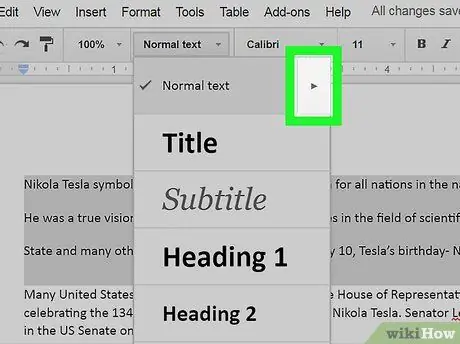
Pas 4. Feu clic a la fletxa que hi ha al costat de l'opció de text Normal
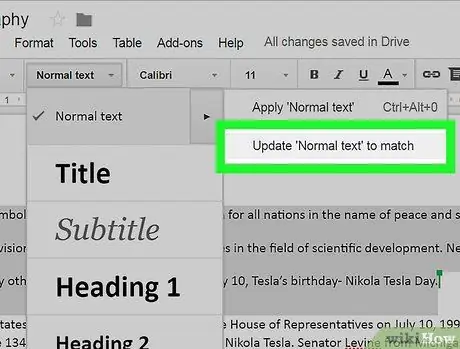
Pas 5. Toqueu Actualitza "Text normal" perquè coincideixi
Ara, el doble espaiat s'aplicarà automàticament a tots els documents nous que creeu.






